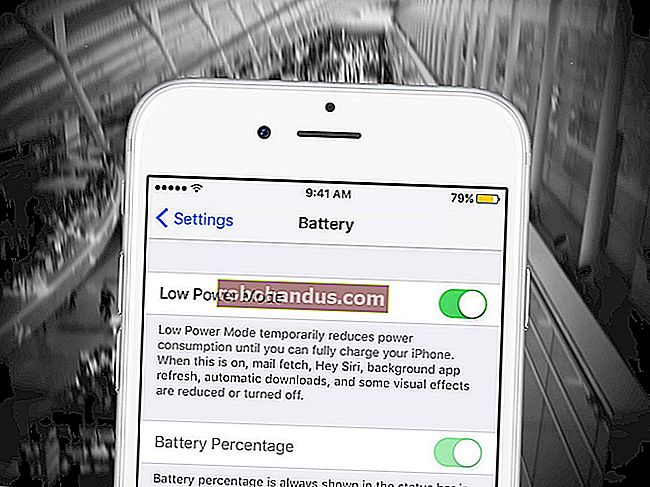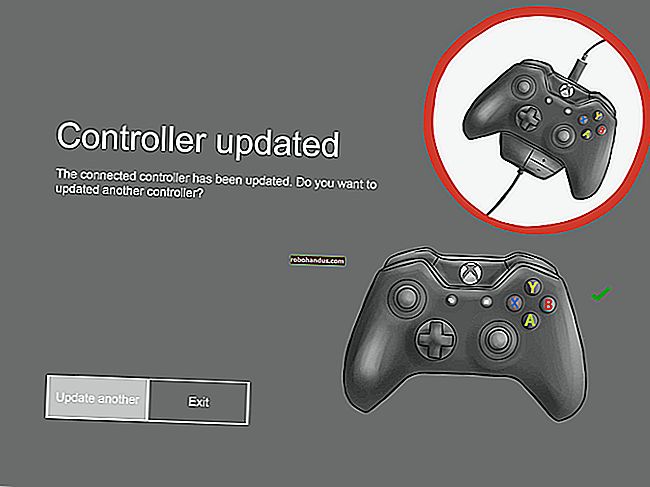Medya Oluşturma Aracı Olmadan Windows 10 ISO Nasıl İndirilir

Microsoft, Windows 10 ISO görüntülerini indirme web sitesi aracılığıyla herkesin kullanımına sunar, ancak zaten bir Windows makinesi kullanıyorsanız, sizi önce Medya Oluşturma Aracını indirmeye zorlar. Oluşturma aracı olmadan Windows ISO'larını nasıl indireceğiniz aşağıda açıklanmıştır.
İLGİLİ: ISO Dosyası Nedir (Ve Nasıl Kullanırım)?
Microsoft'un Medya Oluşturma Aracı yalnızca Windows içindir. Web sitesine macOS veya Linux gibi başka bir işletim sisteminden erişirseniz, bunun yerine doğrudan bir ISO dosyası indirebileceğiniz bir sayfaya yönlendirilirsiniz. Windows'ta bu doğrudan ISO dosyası indirmelerini elde etmek için, web tarayıcınızı başka bir işletim sistemi kullanıyormuş gibi yapmanız gerekir. Bu, tarayıcınızın kullanıcı aracısının sahteciliğini gerektirir.
Tarayıcının kullanıcı aracısı, bir web sitesine hangi işletim sistemini ve tarayıcıyı kullandığınızı söyleyen kısa bir metin dizisidir. Web sitesindeki bir şey kurulumunuzla uyumlu değilse site size farklı bir sayfa sunabilir. Kullanıcı aracısını taklit ederseniz, sisteminizle uyumlu olmadığını iddia eden bir siteye erişebilirsiniz. Doğrudan ISO dosyası indirmelerine ulaşmak için, tarayıcınız bunun Windows olmayan bir işletim sisteminde olduğunu iddia edecektir.
Bu numara çoğu tarayıcıda çalışır, ancak bu kılavuz için Google Chrome'u kullanacağız. Firefox, Edge veya Safari kullanıyorsanız, bir uzantı yüklemeden kullanıcı aracınızı yanıltmak için kılavuzumuzu takip edebilirsiniz.
İLGİLİ: Herhangi Bir Uzantı Yüklemeden Tarayıcınızın Kullanıcı Aracısını Nasıl Değiştirirsiniz?
Windows 10 ISO Görüntü Dosyası Nasıl İndirilir
Başlamak için Chrome'u açın ve Microsoft Windows indirme web sitesine gidin.
Chrome tarayıcınızın üst kısmındaki üç noktayı tıklayın ve ardından Diğer Araçlar> Geliştirici Araçları'nı seçin. Alternatif olarak, klavyede Ctrl + Shift + I tuşlarına da basabilirsiniz.

Menü simgesine tıklayın ve ardından etkinleştirmek için Diğer Araçlar> Ağ Koşulları'nı seçin.

"Kullanıcı Aracısı" bölümünün altında, "Otomatik Olarak Seç" seçeneğinin işaretini kaldırın.

Chrome, aralarından seçim yapabileceğiniz uzun bir önceden yapılandırılmış kullanıcı aracıları listesi sunar. Açılır menüyü tıklayın ve birini seçin.

Bunun işe yaraması için, Microsoft'u Windows olmayan bir işletim sistemi kullandığınızı düşünmesi için kandırmanız gerekir. Windows tabanlı olmayan herhangi bir şey yeterli olacaktır, bu yüzden BlackBerry BB10'u seçeceğiz.

Geliştirici Araçları bölmesini açık tutun ve indirme sayfasını yenileyin. Bu sefer yüklendiğinde, indirmek istediğiniz Windows 10 ISO'nun sürümünü seçebileceğiniz bir açılır menü göreceksiniz.

Bir basım seçin ve ardından "Onayla" yı tıklayın.

Tercih ettiğiniz dili seçin ve ardından "Onayla" yı tıklayın.

Son olarak, indirmeyi başlatmak için 32 veya 64 bit'e tıklayın. İndirme bağlantıları, oluşturuldukları andan itibaren 24 saat geçerlidir.

İstenirse, indirme için bir hedef seçin ve ardından "Kaydet" i tıklayın.

Tarayıcınızın kullanıcı aracısı, Chrome'un geliştirici araçlarını kapatır kapatmaz normale dönecektir.
Hepsi bu kadar! İndirme işleminiz tamamlandıktan sonra, Microsoft Media Creation Tool'u yüklemenize gerek kalmadan onu sanal bir makineye yükleyebilir, bağlayabilir, yazabilir veya önyüklenebilir bir USB sürücü yükleyici oluşturabilirsiniz.
İLGİLİ: Windows 10, 8 veya 7 için USB Flash Sürücü Yükleyicisi Nasıl Oluşturulur